![]() 373
373
![]()
![]() 汽车大全
汽车大全
通过高速通道实现VPC互联__网络_用户指南_专有网络 VPC-阿里云
通过高速通道实现VPC互联
概述
使用高速通道实现VPC之间的互联,通过高速通道,可以实现VPC之间的私网通信。用户可以在自己的VPC之间通信,也可以和同地域中的其他VPC通信,还可以和跨地域的VPC进行通信。
高速通道可以使得物理IDC和阿里云上的VPC之间进行内网通信,从而实现了网络的融合,帮助用户促进了数据的传输,建立起了文件共享网络。
配置
域内VPC之间的互联
使用高速通道,可以实现同一地域内两个VPC之间的私网通信。这样做的好处是既可以避免绕行公网带来的网络质量不稳定问题,又可以避免数据在传输过程中被窃取的风险。

数据规划
同一地域:Region A,下文以在地域“华北 2 (北京)”下创建专有网络为例
两个专有网络:VPC1、VPC2
路由器接口网段为:VRouter1(192.168.0.0/16)、VRouter2(172.16.0.0/12)
云服务器的私网IP分别为:ECS1(192.168.0.100)、ECS2(172.16.0.10)
操作步骤
1.登陆专有网络控制台,在地域“华北 2 (北京)”下,创建两个专有网络VPC1(网段:192.168.0.0/16)和VPC2(网段:172.16.0.0/12),具体操作请参考创建专有网络。
2.在“专有网络列表”页,选择“管理”,进入“专有网络基本信息”页面。
3.在导航左侧选择“交换机”,在右侧“操作”列,选择创建实例,在下拉菜单选择“创建ECS实例”。
4.登陆高速通道控制台,创建路由器接口。
- 连接场景:同账号VPC互联
- 本端配置和对端配置的地域均选择“华北 2 (北京)”
- 本端配置:专有网络选择VPC1
- 对端配置:对端专有网络选择VPC2
5.点击购买和开通后,当状态为“已激活”时,完成域内VPC之间的互联设置。
域间VPC之间的互联
可以使用高速通道使得处于两个不同地域的VPC之间进行通信。
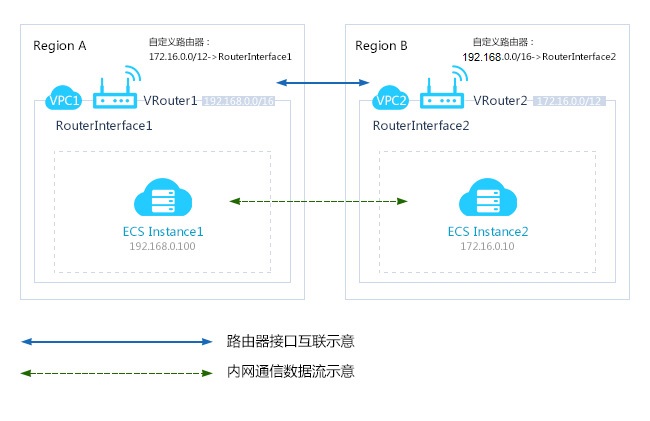
数据规划
- Region A代表“华北 2 (北京)”,Region B代表“华东 1 (杭州)”
- 地域“华北 2 (北京)”的专有网络为VPC1,地域“华东 1 (杭州)”的专有网络为VPC2
- 路由器接口网段VRouter1(192.168.0.0/16),VRouter2(172.16.0.0/12)
- VPC1中的云服务器ECS1私网IP为192.168.0.100,VPC2中的云服务器ECS2的私网IP为172.16.0.1
- VPC1中自定义路由器1网段为:172.16.0.0/12,VPC2中自定义路由器2 网段为:192.168.0.0/16
操作步骤
1.登陆专有网络控制台,在地域“华北 2 (北京)”下,创建一个专有网络VPC1(网段:192.168.0.0/16),具体操作请参考创建专有网络。
2.在“专有网络列表”页,选择“管理”,进入“专有网络基本信息”页面。
3.在导航左侧选择“交换机”,在右侧“操作”列,选择创建实例,在下拉菜单选择“创建ECS实例”。创建ECS的私网IP为192.168.0.100。
4.在左侧导航选择“路由器”,点击<添加路由>创建自定义路由,自定义路由网段为“172.16.0.0/12”。
5.在地域“华东 1 (杭州)”下,创建一个专有网络VPC2(网段:172.16.0.0/12),具体操作请参考创建专有网络。
6.在“专有网络列表”页,选择“管理”,进入“专有网络基本信息”页面。
7.在导航左侧选择“交换机”,在右侧“操作”列,选择创建实例,在下拉菜单选择“创建ECS实例”。创建ECS的私网IP为172.16.0.1。
8.在左侧导航选择“路由器”,点击<添加路由>创建自定义路由,自定义路由网段为“192.168.0.0/16”。
9.登陆高速通道控制台,创建路由器接口。
- 连接场景:同账号VPC互联
- 本端配置地域选择“华北 2 (北京)”和对端配置的地域均选择“华东 1 (杭州)”
- 本端配置:专有网络选择VPC1
- 对端配置:对端专有网络选择VPC2
10.点击购买和开通后,当状态为“连接”时,完成域间VPC之间的互联设置。
跨账号VPC之间的互联
处于不同账号下的两个VPC之间也可以通过高速通道进行私网通信。这样可以绕开公网带来的网络不稳定问题,也可以避免数据在传输过程中被窃取的风险。
数据规划
- 用户:账号A、账号B
- 专有网络:账号A下的专有网络VPC1、账号B下的专有网络VPC2
- VPC1的地域为北京,VPC2的地域为杭州。
- VPC1的路由器接口为连接发起端,VPC2的路由器接口为连接接受端
- VPC1网段VRouter1(192.168.0.0/16),VPC2网段VRouter2(172.16.0.0/12)
操作步骤
1.使用账号A登陆控制台,在地域“华北 2 (北京)”下,创建专有网络VPC1,网段为(192.168.0.0/16)。
2.在专有网络内创建ECS实例。
3.登陆高速通道控制台,点击右上角的按钮<创建路由器接口>,弹出购买页面。
4.选择各配置项,并点击购买,完成账号A中的操作。
- “连接场景”选择<自定义>
- 本端配置:地域选择“华北 2 (北京)”、专有网络选择VPC1
- 对端配置:对端地域选择“华东 1 (杭州)”
- 角色规格:连接角色选择“连接发起端”
5.使用账号B登陆控制台,在地域“华东 1 (杭州)”下,创建专有网络VPC2,网段为(172.16.0.0/12).
6.在专有网络内创建ECS实例。
7.登陆高速通道控制台,点击右上角的按钮<创建路由器接口>,弹出购买页面。
8.选择各配置项,并点击购买,完成账号B中的操作。
- “连接场景”选择<自定义>
- 本端配置:地域选择“华东 1 (杭州)”、专有网络选择VPC2
- 对端配置:对端地域选择“华北 2 (北京)”
- 角色规格:连接角色选择“连接接受端”
9.完成上述操作,账号A的ECS和账号B的ECS之间即可通信。
最后更新:2016-12-12 15:34:36
上一篇: 路由器和路由表__网络_用户指南_专有网络 VPC-阿里云
路由器和路由表__网络_用户指南_专有网络 VPC-阿里云
下一篇: NAT网关-使用限制__使用限制_用户指南_专有网络 VPC-阿里云
NAT网关-使用限制__使用限制_用户指南_专有网络 VPC-阿里云
 错误处理__基本介绍_SDK_日志服务-阿里云
错误处理__基本介绍_SDK_日志服务-阿里云 原地扩容裸盘 (Linux)__扩容磁盘概览_磁盘_用户指南_云服务器 ECS-阿里云
原地扩容裸盘 (Linux)__扩容磁盘概览_磁盘_用户指南_云服务器 ECS-阿里云 域名 CNAME 解析设置方法__网站解析_产品使用问题_云解析-阿里云
域名 CNAME 解析设置方法__网站解析_产品使用问题_云解析-阿里云 普通云盘状态表__附录_API 参考_云服务器 ECS-阿里云
普通云盘状态表__附录_API 参考_云服务器 ECS-阿里云 4.1 Select语句基本语法__第四章 DML_使用手册_分析型数据库-阿里云
4.1 Select语句基本语法__第四章 DML_使用手册_分析型数据库-阿里云 推送通知给android__API列表_OpenAPI 1.0_移动推送-阿里云
推送通知给android__API列表_OpenAPI 1.0_移动推送-阿里云 模板结构说明__模板语法_资源编排-阿里云
模板结构说明__模板语法_资源编排-阿里云 预热缓存__刷新预热接口_API 手册_CDN-阿里云
预热缓存__刷新预热接口_API 手册_CDN-阿里云 冷却时间__使用须知_用户指南_弹性伸缩-阿里云
冷却时间__使用须知_用户指南_弹性伸缩-阿里云 C-SDK使用(Mico)__SDK使用参考_设备端接入手册_阿里云物联网套件-阿里云
C-SDK使用(Mico)__SDK使用参考_设备端接入手册_阿里云物联网套件-阿里云
相关内容
 常见错误说明__附录_大数据计算服务-阿里云
常见错误说明__附录_大数据计算服务-阿里云 发送短信接口__API使用手册_短信服务-阿里云
发送短信接口__API使用手册_短信服务-阿里云 接口文档__Android_安全组件教程_移动安全-阿里云
接口文档__Android_安全组件教程_移动安全-阿里云 运营商错误码(联通)__常见问题_短信服务-阿里云
运营商错误码(联通)__常见问题_短信服务-阿里云 设置短信模板__使用手册_短信服务-阿里云
设置短信模板__使用手册_短信服务-阿里云 OSS 权限问题及排查__常见错误及排除_最佳实践_对象存储 OSS-阿里云
OSS 权限问题及排查__常见错误及排除_最佳实践_对象存储 OSS-阿里云 消息通知__操作指南_批量计算-阿里云
消息通知__操作指南_批量计算-阿里云 设备端快速接入(MQTT)__快速开始_阿里云物联网套件-阿里云
设备端快速接入(MQTT)__快速开始_阿里云物联网套件-阿里云 查询API调用流量数据__API管理相关接口_API_API 网关-阿里云
查询API调用流量数据__API管理相关接口_API_API 网关-阿里云 使用STS访问__JavaScript-SDK_SDK 参考_对象存储 OSS-阿里云
使用STS访问__JavaScript-SDK_SDK 参考_对象存储 OSS-阿里云